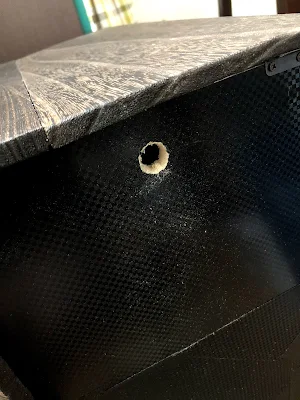Ulincosモーメンタリ方式スイッチを自作PCに取り付ける【配線と取付け】
Intel Core i5-10400搭載の自作PCに電源スイッチを付けてみました。100均&廃材PCの詳細は次の記事でまとめています。
このPCのケースが100均のMDF板と木材を使ったオリジナルケースなので、電源スイッチがなかったのです。
モーメンタリ方式のボタンスイッチ
今回購入したのはUlincosのモーメンタリスイッチです。この形状のボタンスイッチはモーメンタリ式とオルタネイト方式の2種類が売っています。
PCで使えるのはモーメンタリ方式で、押している間だけONになるタイプです。オルタネイト方式の場合は一度押すとずっとON(通電し続ける)もう一度押すとOFFになります。
Ulincos製のスイッチにはLEDが搭載されていて、12V対応となっていましたが、PCのLED電源からの電圧で問題なく発光しました。定格値は以下のようになっています。
- スイッチの定格値:5A/250V AC、5A/30V DC
- LEDの定格値:15mA/12V AC、5mA/12V DC
スイッチの押し心地は「ポチッ」という音で可愛らしく、スイッチのボタン部分が直径13mmあるので親指でも押しやすいです。
PCへの配線について
このモーメンタリスイッチは使用用途が車のセルスイッチなどのために使えるようになっていて、PCへの接続も一応可能という製品です。
説明書の配線方法がイマイチ分かりづらかったので、いろいろ試した結果、次のような配線にすると問題なく動作しました。
付属のカプラーの配線の色がPCのマザーボードのどこに対応しているかをまとめました。
ちなみにPower(電源)のプラス・マイナスはどちらでも問題ないようです。(電源スイッチとリセットスイッチには極性が無いため)
私はこのカプラーの配線の先にジャンパーケーブルを用いてマザーボードの端子に接続しました。
すでに電源用のケーブルがあるならそれとつなげるのでもOKです。
今回使用しない緑色のケーブルは引っ張ったら抜けました。全部の配線を引き抜いて直にスイッチの端子に刺し直すのも良いかもしれません。
Ulincos製スイッチの問題点
このスイッチの問題点はソケットまで使うと長さが5cmを超えてしまうことです。
ケース内のスペースが十分にあるなら問題ないですが、キツキツになる可能性もあるので注意してください。
また、取付け穴サイズが19mmとかなり大きめなので、取り付けるための穴を開けるのが大変でした。(適切な工具があればなんとも無いと思います)
さらに、ヘッドサイズが22mm、取り付け穴サイズが19mmとなっていて、穴径が少しでも大きすぎると引っかかりが少なくなってしまうというのも注意点です。
PCケースへの取り付け
とりあえず小さめな穴を開けて地道に大きくしていきます。私のPCケースは木製なのでカッターやハサミなどでも穴を広げられましたが、金属製の場合にはドリル等が必要ですね。
直径19mmの穴を空けるのはなかなか大変でした。100均(ダイソー)のMDF板をガリガリ削っていき…
これでようやく19mmの穴が空きました。ねじ込み式(ナットでの固定)なので表から取り付けて、裏面から19mmのナットで固定します。
マザーボードへの配線はジャンパーケーブルを使用。ハンダでしっかり付けても良いのですが、とりあえすビニールテープで巻いて固定しました。

|
| ジャンパーワイヤーを使って接続 |
このジャンパーワイヤーを使って接続していきます。オス側をカットして、スイッチ側のケーブルとつなぎ合わせて行きます。
ジャンパーワイヤーもAmazonで購入した1本もののケーブルです。取付けはマザーボードの説明書を見つつ行いました。細かくて結構面倒ですね。

ELEGOO 50 PCS オスメスジャンパーワイヤ200mm
ここまでで完成したのが次の状態です。
マザーボードからの5Vの電圧でも問題なくLEDが点灯してくれます。これはブルーですが、他にも白や赤のモデルもあります。
定格の電圧が12Vなのでちょっと暗めに光りますが、個人的にはちょうど良いです。(写真では明るく見えますが、もう少し落ち着いた光り方です。
中央に電源マークの入ったモデルもあるのですが、私はシンプルにこのデザインのスイッチにしました。
値段は高い
モーメンタリ方式のスイッチの取付けまでを記事にしてみました。自作ケースを作られている方の参考になると嬉しいです。

Ulincos モーメンタリ 押しボタンスイッチ IP67 防水 U19C3
ただ、このスイッチ(約1,300円)とジャンパーワイヤー(約700円)で2,000円ほど掛かっているので、もう少し出せば安いケースが買えますね。
とはいえ、自分で作るのが楽しくてやっているので良しとします。
この後、ボタンがデザイン的に目立ち過ぎると感じたため、100均(セリア)のカーボンシートでボタン中央を覆いました。ちなみに前面全体にカーボンシートを貼っています。
これで結構渋くなり、満足しました。
最後までお付き合いいただきありがとうございました。